
Cuando crea una presentación de diapositivas, es posible que sepa que desea usar imágenes pero aún no las tiene o no las tiene a mano. En Presentaciones de Google, puede insertar marcadores de posición para reservar los lugares para esas imágenes.
Crear una diapositiva con marcadores de posición de imagen
Ya sea que esté creando una plantilla personalizada para su presentación o simplemente desee una diapositiva o dos para las imágenes, los marcadores de posición son ideales.
Con su presentación abierta, haga clic en Ver> Creador de temas en el menú.
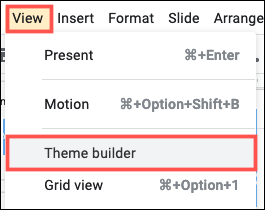
Puede seleccionar una diapositiva actual del tema para usar, duplicar una para mantener su diseño o crear un nuevo diseño. Para hacer una de estas últimas, haga clic con el botón derecho en la diapositiva y seleccione «Diseño duplicado» o «Diseño nuevo».
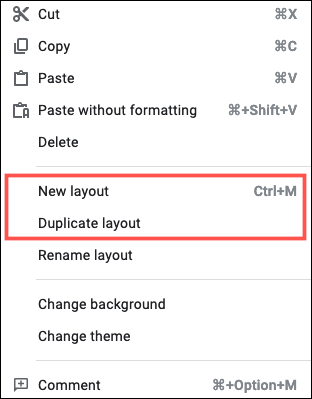
Su nueva diapositiva debe estar a la vista completa en el lado derecho de Theme Builder. Es posible que desee darle un nombre en particular a la diapositiva para que pueda reconocerla fácilmente. Haga clic en «Cambiar nombre» en la parte superior de Theme Builder, nombre la diapositiva y haga clic en «Aceptar».
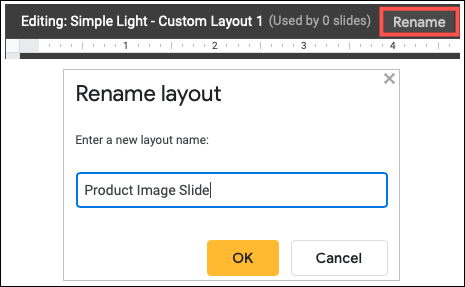
Haga clic en Insertar> Marcador de posición en el menú. Coloque el cursor sobre el marcador de posición de imagen y elija la forma que desee utilizar.
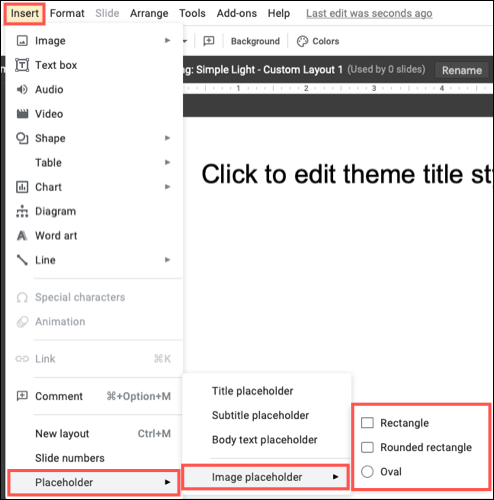
Cuando vea el signo más, dibuje la forma de su imagen.
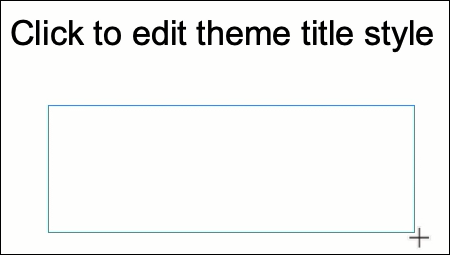
Luego verá la pantalla de su marcador de posición. Puede moverlo arrastrándolo o cambiar su tamaño arrastrando una esquina o borde.
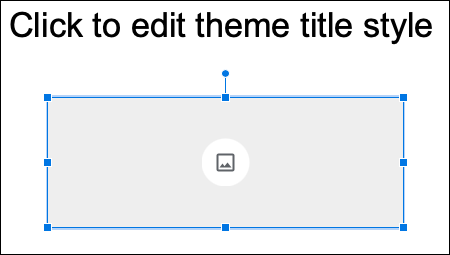
Continúe agregando más marcadores de posición de imagen a su diapositiva si lo desea. O cree diapositivas adicionales con diseños únicos.
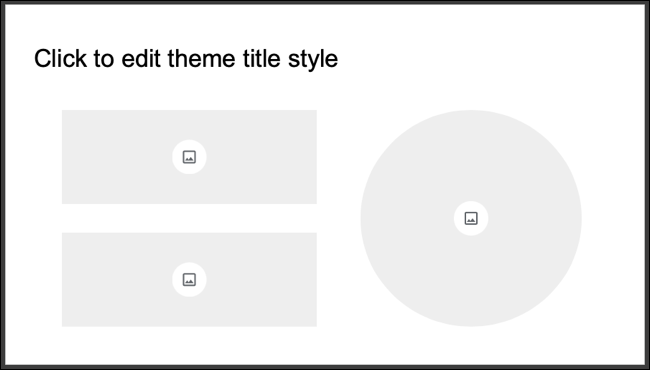
Cuando termine, haga clic en una diapositiva en la vista Tira de imágenes a la izquierda o en la X en la parte superior derecha para cerrar Theme Builder.
Utilice su diapositiva de marcador de posición de imagen
Puede utilizar la diapositiva de marcador de posición de imagen personalizada que crea en una diapositiva actual o en una nueva. Seleccione la diapositiva que desea usar y luego haga clic en Diapositiva> Aplicar diseño en el menú. Elija su diapositiva personalizada de la cuadrícula de opciones.
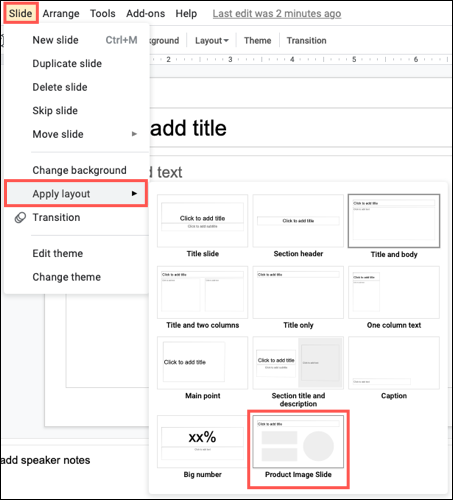
Su diapositiva mostrará el diseño y los marcadores de posición de la imagen están listos para su uso. Haga clic en uno para revelar el menú de acceso directo de opciones para agregar la imagen, como cargar, buscar, Google Drive, Google Photos, URL o cámara.
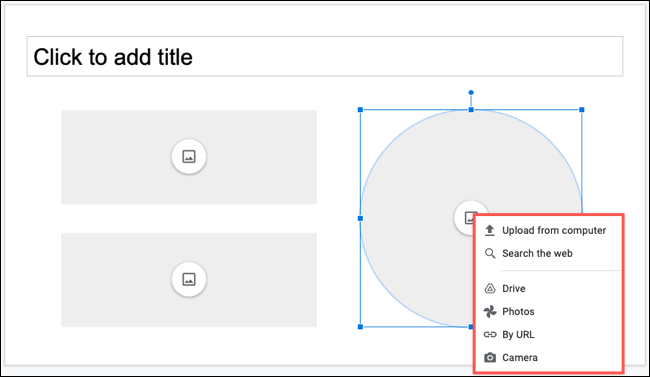
Cuando aparezca su imagen, coincidirá con la forma que seleccionó para el marcador de posición. Puede arrastrar para cambiar el tamaño, pero tenga en cuenta que puede sesgar la imagen. Si necesita editarlo, consulte cómo editar imágenes en Presentaciones de Google para obtener ayuda detallada.
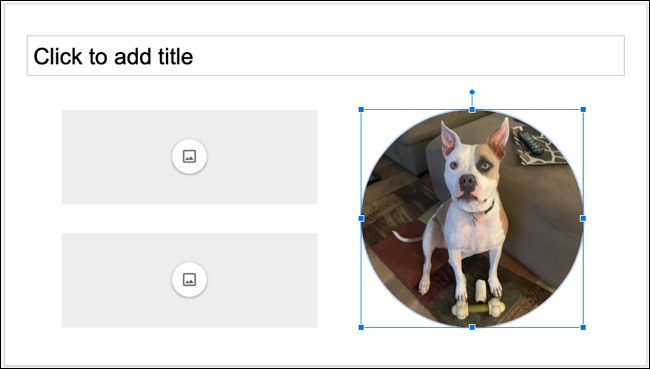
Ya sea que esté trabajando solo o con un equipo , creando un tema personalizado o simplemente necesite una sola plantilla de diapositiva , los marcadores de posición de imagen de Presentaciones de Google le permiten saber exactamente dónde van las imágenes cuando llega el momento.


